

Av Nathan E. Malpass, Senast uppdaterad: April 7, 2017
Så jag försökte frigöra utrymme på telefonen genom att flytta musik och foton till 2 externa enheter. När jag gick för att slutföra den ikväll, spelas inte musiken i Itunes. De flesta av filerna säger, "låten kunde inte spelas eftersom originalfilen inte kan hittas och den externa enheten har bara bilderna. Så hur kan jag återställa musikfilerna från den externa enheten? Och förresten, vissa är det inte Itunes, de är nedladdningar.
Älskar du att ta bilder på din iPhone? Har du många bilder du älskar att dela på sociala medier? Har du viktiga och omhuldade bilder av familj, vänner och nära och kära på din enhet? Har du massor av videor du laddat ner på din enhet så att du kan titta på dem senare? Har du dina favoritlåtar och -album på din enhet? Du svarade förmodligen "JA" på alla dessa frågor eller hur?
Men är du beredd på några av de värsta sakerna som kan hända? Om inte så hjälper den här artikeln dig att ta dig igenom en av de tuffaste och mest obekväma sakerna som någonsin kan hända en iOS-enhetsanvändare.
Så vad är det värsta som kan hända? Många dåliga saker kan hända din telefon. Det kan falla till marken och gå sönder. Det kan gå vilse och du kanske aldrig hittar det igen. Någon kan stjäla den. Det kan bli korrumperat. Ett virus eller skadlig programvara kan kontaminera det. Filer kan vara skadade. Filer och data kan gå förlorade.
Idag använder vi våra telefoner till nästan vad som helst. De dagar då du fortfarande behövde film när du tar foton eller filmer och går till skivaffären är förbi för att köpa det senaste albumet av din favoritartist. Nu kan vi enkelt använda våra mobila enheter för att göra saker som vi brukade göra förr i tiden. Speciellt med iPhone älskar vi att dra fördel av dess kraftfulla och högkvalitativa funktioner. För att ta bilder och lägga upp dem på Instagram, eller se det senaste avsnittet av ditt favoritprogram, eller jamma till dina favoritlåtar.
Men ibland händer det oundvikliga och du förlorar alla dina mediefiler. Dataförlust är en av de värsta sakerna som kan hända dig eller någon iOS-enhetsanvändare. Ingen och ingen datatyp är säker från dataförlust. Om sådant här aldrig har hänt dig, då är du en mycket lycklig person.
Vilka är orsakerna till dataförlust frågar du? Det finns faktiskt en hel del saker som kan leda till dataförlust. Till exempel kan ett virus ha kontaminerat din enhet, eller så kan du omedvetet ha introducerat skadlig programvara som raderat eller förstört din data. Det finns olika anledningar också. Du kanske omedvetet har raderat dina dokument, mänskliga fel är faktiskt den vanligaste orsaken till dataförlust. Du kan oavsiktligt ha återställt din enhet till dess fabriksinställningar. En iOS-uppdatering kan också vara en orsak. Det finns massor av anledningar till varför den här typen av olycklig händelse inträffar, de saker vi har nämnt här är bara några av de många anledningarna till att dataförlust inträffar. Dataförlust har också några ganska olyckliga konsekvenser. Din enhet kan bli skadad eller trasig. Du kanske har någon med expertis att fixa och/eller reparera din enhet. Men visste du att du också kan fixa det själv?
Detta är faktiskt ett av de mest klagade problemen för iOS-användare. Speciellt om du inte har för vana att ofta säkerhetskopiera dina filer.
Under den tid som denna händelse inträffar förlitar sig många ofta på internet för att få svar på sina frågor. Vi frågar internet om metoder vi kan använda för att framgångsrikt återställa dessa förlorade data. Vi ställer ofta frågor som "Hjälp att alla mina foton plötsligt har försvunnit?" eller "Hur återställer jag videor som jag laddat ner?""Finns det något sätt att återställa musik på min iPhone?Många gånger ger människor oundvikligen upp för att försöka återhämta sina värdefulla data. Detta beror mest på att de inte har den dummaste uppfattningen om hur man återställer dessa data. Lyckligtvis för dig i den här artikeln kommer vi att dela med dig hur du gör det.
Alternativ 1: Säkerhetskopiera dina filerAlternativ 2: Använd FoneDog Toolkit för att återställa förlorade media eller saknade filerVideoguide: Hur man återställer förlorad data eller saknade filer på iPhone
Ett tips dock, ha alltid en säkerhetskopia av dina filer. Detta är det enklaste sättet att undvika dataförlust och kan även hjälpa dig vid dataförlust. På så sätt kan du enkelt återställa dina filer efter dataförlust. Om du inte har det, här är en praktisk guide om det bästa sättet att effektivt återställa dem.
Det bästa, enklaste och snabbaste sättet att återställa förlorad data är att använda ett dataåterställningsprogram.
Det finns en enorm mängd dataåterställningsprogram som du kan välja mellan på marknaden. Men lite försiktighet, ibland kan du behöva lite pengar. Dina pengar kommer dock att ha varit värt det eftersom det är en säker metod för att återställa filer.
Självklart ska ditt val vara FoneDog verktygslåda – iOS Data Recovery. FoneDog iOS Data Recovery har fått stor uppmärksamhet. Det anses av iOS-enhetsanvändare som det bästa programmet som kan återställa förlorad data där ute. Det hävdas också allmänt som det nummer 1 iOS-dataåterställningsprogrammet på marknaden och används av många iPhone- och iPad-användare och har massor och massor av strålande recensioner.
FoneDog verktygslåda – iOS Data Recovery är utrustad för att hitta och återställa förlorad data på din iOS-gadget. Den kan återställa förlorad data på tre sätt, genom din iOS-enhet, genom din iTunes-säkerhetskopia och genom din iCloud-säkerhetskopia. Den har kapacitet att återställa en mängd olika data som foton, meddelanden, videor, kalendrar, kontakter, musik, samtalshistorik, anteckningar, bokmärken, appdata och mer. Det är också användarvänligt och ganska lätt att använda.
När du använder FoneDog iOS Data Recovery går din förlorade data inte riktigt förlorad.
Här är sätten på vilka du kan hämta din förlorade data genom FoneDog iOS Data Recovery. Men först måste du installera det först.
Välj "Dataåterställning' och välj sedan 'Återställ från iOS-enheten".
Välj de filer som du vill hämta och sedan kan du återställa dem.
steg 1

steg 2
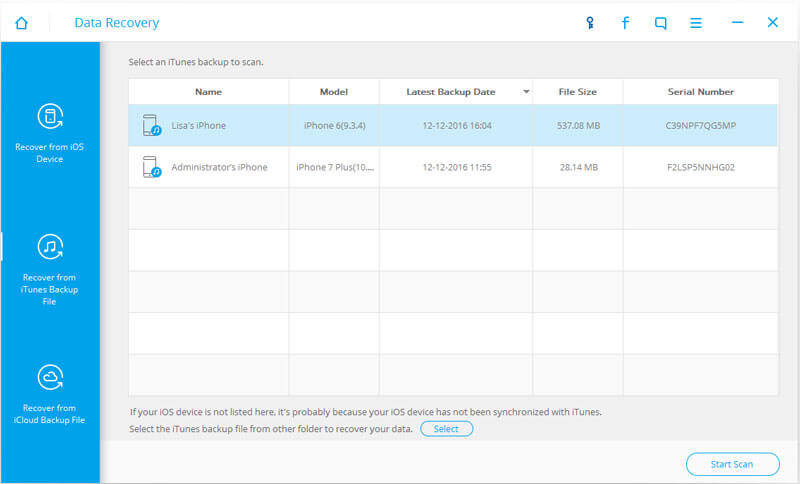
steg 3,4
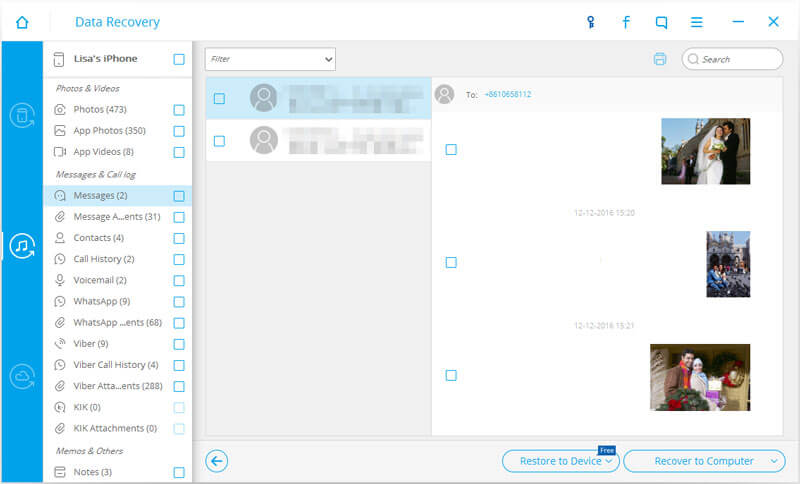
Du ser? Var inte det ganska lätt? Du behöver inte oroa dig för dina foton, videor och musik. Kom bara ihåg att använda FoneDog Data Recovery.
Lämna en kommentar
Kommentar
IOS dataåterställning
3 metoder för att återställa raderade data från iPhone eller iPad.
Gratis nedladdning Gratis nedladdningHeta artiklar
/
INTRESSANTTRÅKIG
/
ENKELSVÅR
Tack! Här är dina val:
Utmärkt
Betyg: 4.6 / 5 (baserat på 72 betyg)